PS怎样制作护肤品特效海报
发布时间:暂无
1、打开【PS】新建【1000*500】像素,分辨率72画布,【置入】背景素材,【滤镜】【模糊】【高斯模糊】,【滤镜】【模糊】【径向模糊】。
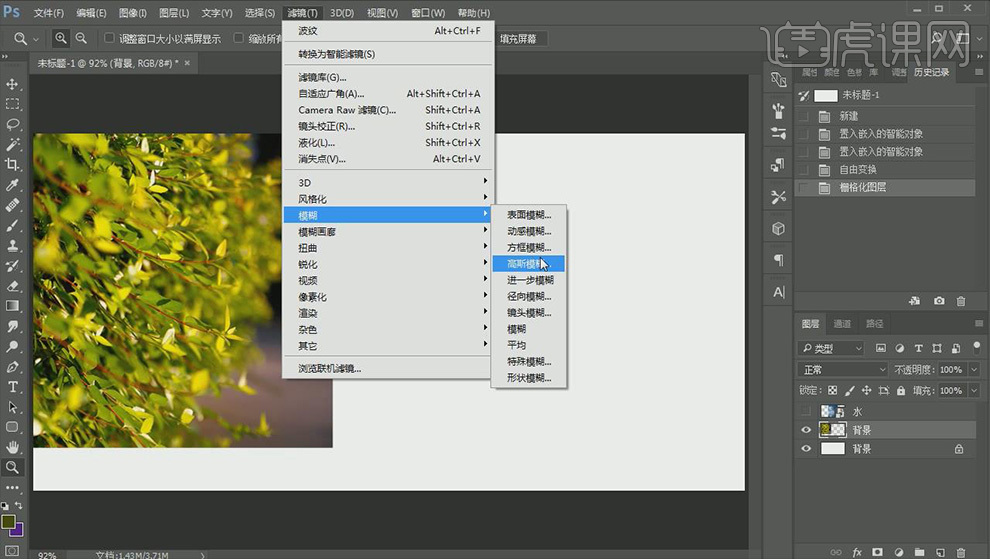
2、添加【蒙版】使用【画笔工具】填充黑色进行涂抹,【Ctrl+J】复制图层,【Ctrl+T】水平翻转。
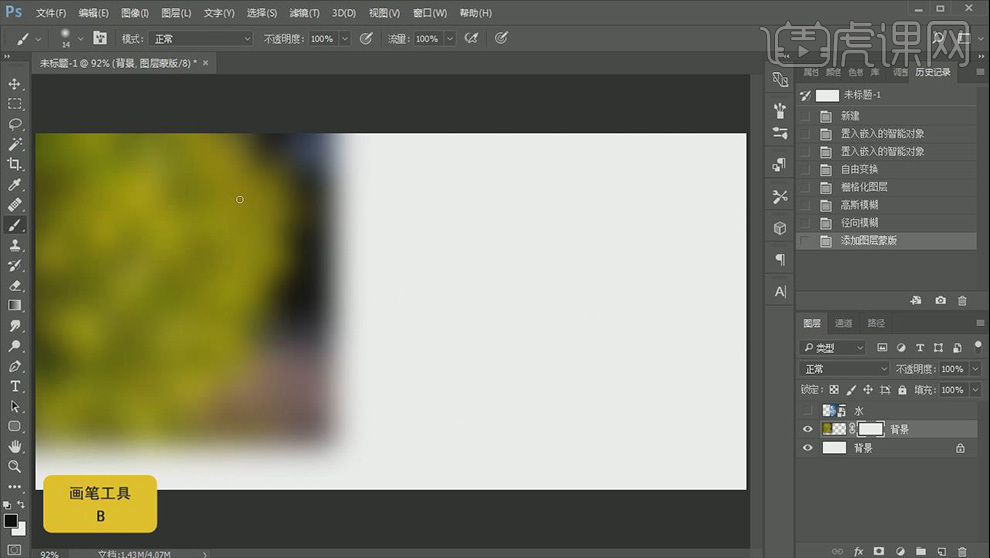
3、【置入】水的素材,【矩形选框】选取,【Ctrl+J】复制选框区域,移动位置,复制图层,添加【蒙版】【画笔工具】涂抹使过度柔和自然,选中图层【Ctrl+E】合并,按住【Alt】点击【色相饱和度】调整颜色。
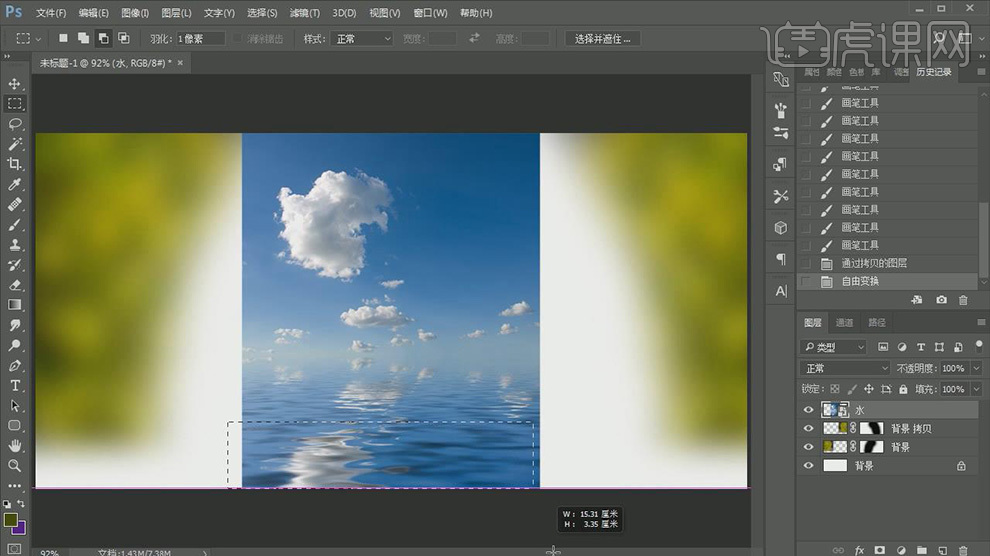
4、使用【套索工具】在水的素材上选取,【滤镜】【模糊】【径向模糊】按住【Alt】点击图层中央建立遮罩,调整位置大小,添加【蒙版】【画笔工具】作出均匀的过渡。
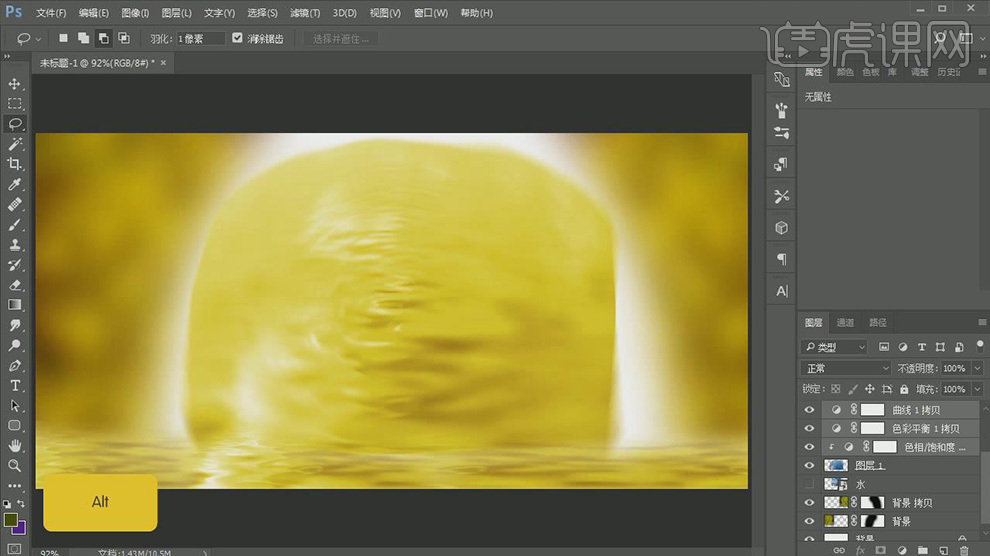
5、新建图层,【吸管工具】吸取亮色,在画面中央绘制高亮区域,图层模式【滤色】。
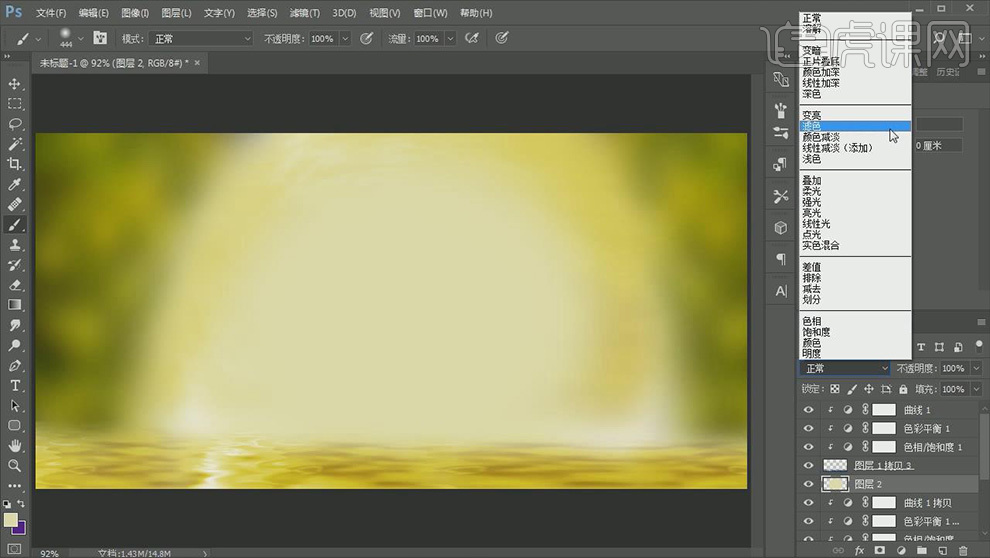
6、【置入】背景素材,添加【蒙版】【画笔工具】涂抹留下需要部分,【置入】花素材,【Ctrl+U】调整饱和度,添加【蒙版】使用【画笔工具】绘制,继续【置入】花素材,重复之前操作。
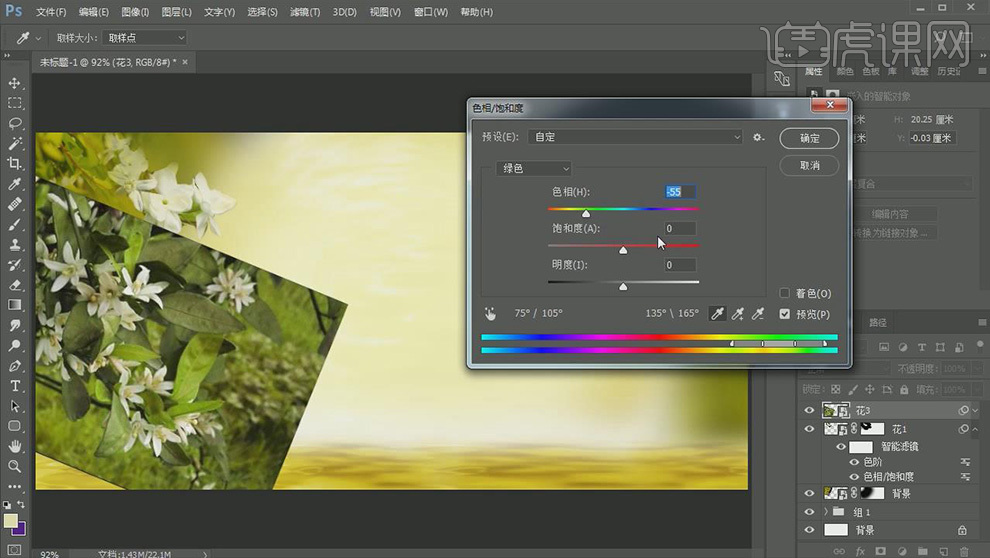
7、【置入】产品素材,添加【蒙版】,【画笔工具】进行绘制。
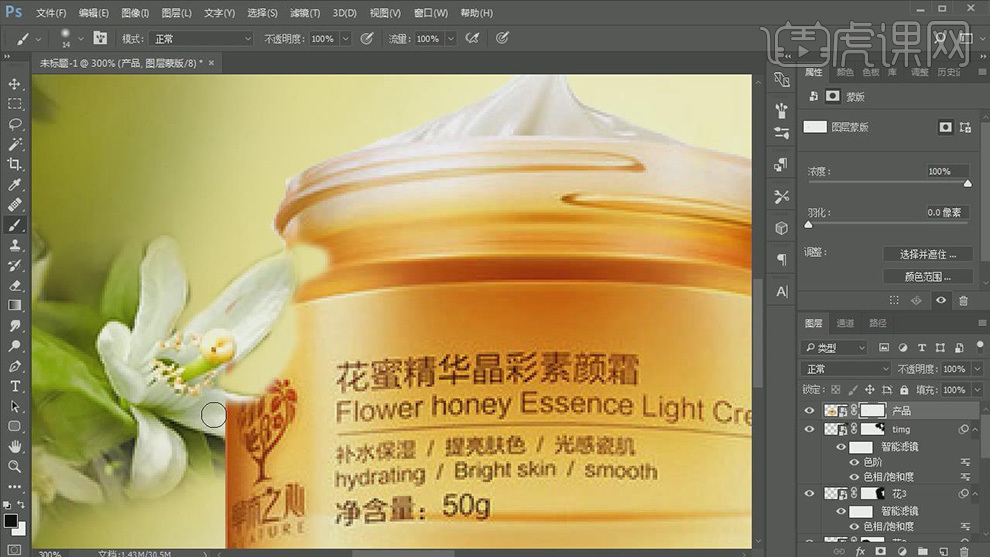
8、使用【矩形选框工具】框选,新建图层,填充棕色,【渐变工具】添加渐变。
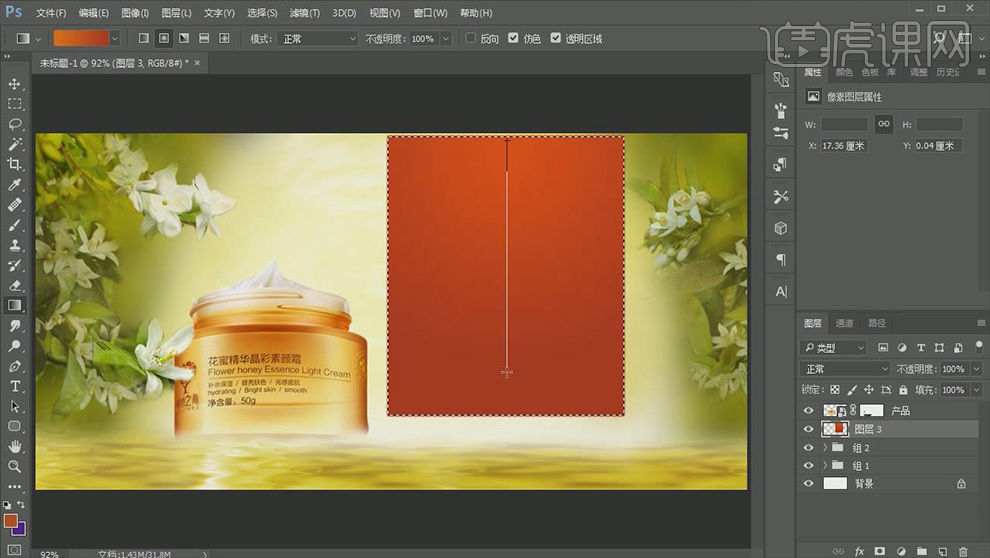
9、新建图层,【钢笔工具】勾出路径,调整画笔大小,描边路径,【画笔工具】调整参数,按住【Shift】水平绘制矩形底部波浪线。
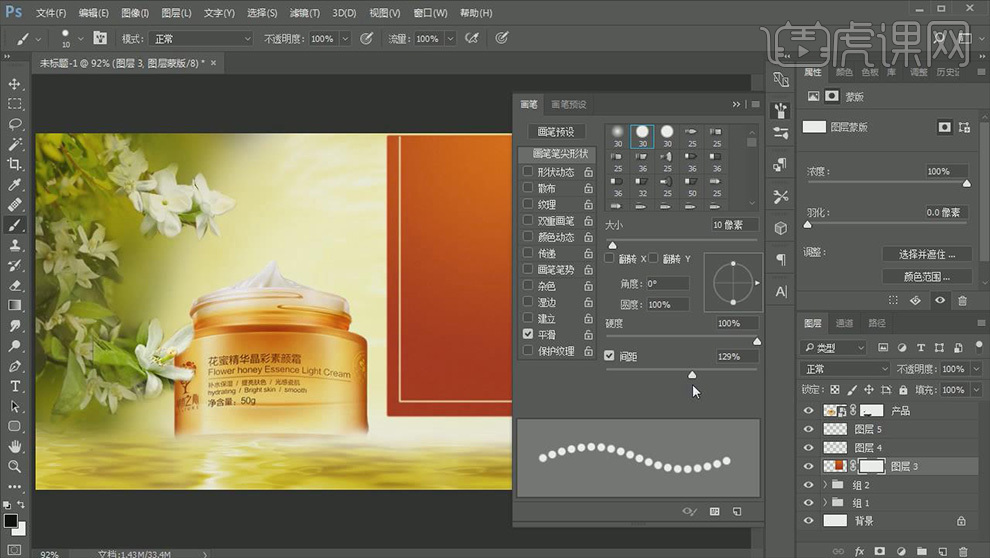
10、【文字工具】输入文案,新建图层,【矩形工具】框选,填充草绿色,【钢笔工具】绘制路径,建立选区在新图层上填充深一些的绿色,【Ctrl+J】复制,【Ctrl+T】水平翻转,移动到右边,新建图层使用【钢笔工具】制作投影效果。
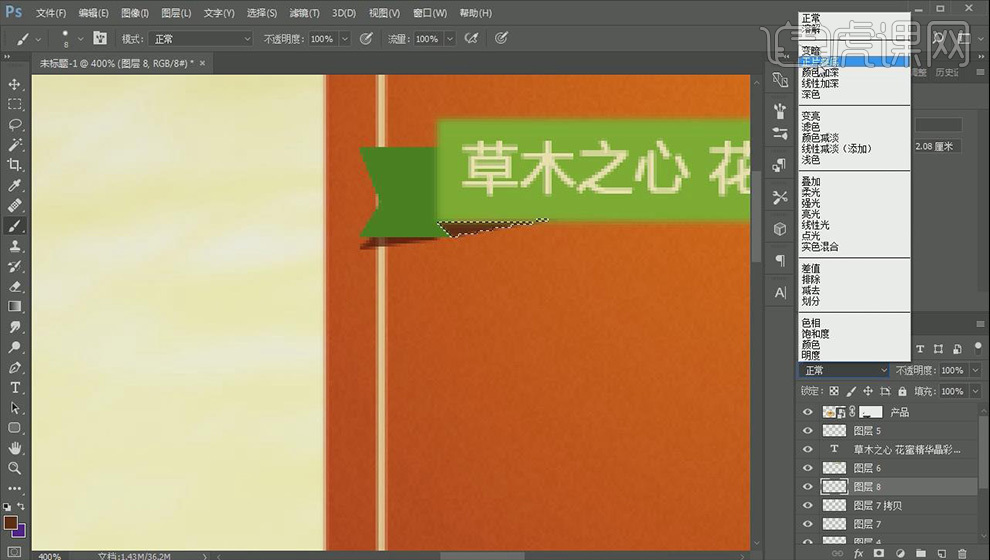
11、【文字工具】输入文案,【画笔工具】绘制分割线,有效分割文字区域,继续输入文字,添加深色背景框,增加文字识别度。【圆角矩形工具】绘制路径半径60像素,建立选区,任意填充颜色,【图层样式】【渐变叠加】【文字工具】输入文案。
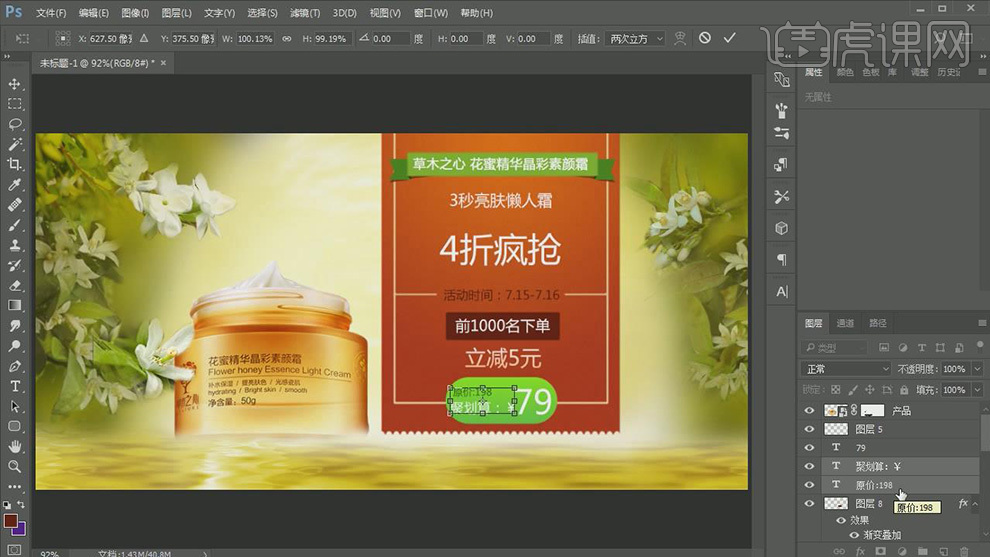
12、复制花素材移动到水面,【画笔工具】调整,【Ctrl+J】复制,【垂直翻转】,在蒙版中调整,作出水中倒影效果,【滤镜】【扭曲】【波纹】,新建图层绘制阴影部分,颜色模式【正片叠加】,使用同样操作绘制树叶。
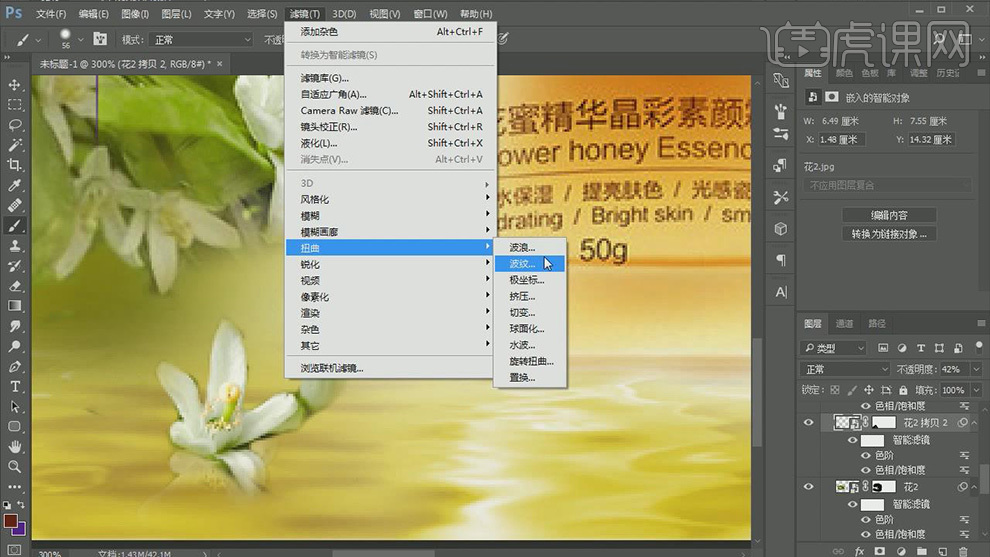
13、最终效果图。








